샤오미 미 11 스크린샷 단축키는 무엇인가요_샤오미 미 11 스크린샷 단축키 사용법
샤오미 Mi 11에서 스크린샷을 찍는 단축키는 무엇인가요? 이 문제에 직면한 PHP 편집자 Youzi는 Xiaomi Mi 11에서 스크린샷을 찍기 위한 단축키를 사용하는 방법에 대한 튜토리얼을 제공합니다. 다음 콘텐츠에는 Xiaomi Mi 11에서 스크린샷을 찍기 위한 단축키에 대한 소개와 단계가 포함되어 있습니다. 스크린샷 촬영을 위한 단축키를 조작합니다. 자세한 내용은 본문을 읽어보시기 바랍니다.
1. 전원 버튼 + 볼륨 낮추기 버튼:
샤오미 Mi 11 휴대폰 측면에 전원 버튼(끄기 버튼)과 볼륨 낮추기 버튼을 설치하고 스크린샷 안내음이 울린 후 1~2초 정도 기다립니다. 스크린샷이 성공적으로 표시되었습니다.
2. 제어 센터 스크린샷 찍기:
샤오미 Mi 11 휴대폰 알림 표시줄 상단에 있는 제어 센터를 열고 스크린샷 기능을 찾아 스크린샷을 클릭하면 휴대폰 스크린샷이 빠르게 찍힙니다.
3. 세 손가락으로 스와이프: 샤오미 Mi 11 휴대폰 설정의 스크린샷을 열고, 설정에서 더 많은 설정을 찾아보세요. 추가 설정을 입력한 후 바로가기 동작을 선택하고, 스크린샷을 선택한 다음 오른쪽에 있는 슬라이더를 켜세요. 전원을 켠 후 세 손가락으로 동시에 화면을 아래로 밀어서 스크린샷을 찍을 수 있습니다.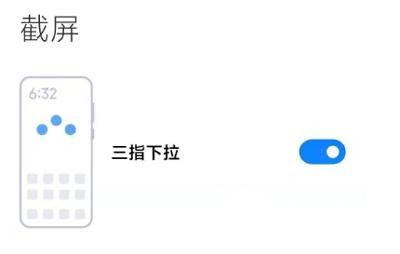 4.
4.
 2. 긴 스크린샷 찍기
2. 긴 스크린샷 찍기
위 내용은 샤오미 미 11 스크린샷 단축키는 무엇인가요_샤오미 미 11 스크린샷 단축키 사용법의 상세 내용입니다. 자세한 내용은 PHP 중국어 웹사이트의 기타 관련 기사를 참조하세요!

핫 AI 도구

Undresser.AI Undress
사실적인 누드 사진을 만들기 위한 AI 기반 앱

AI Clothes Remover
사진에서 옷을 제거하는 온라인 AI 도구입니다.

Undress AI Tool
무료로 이미지를 벗다

Clothoff.io
AI 옷 제거제

Video Face Swap
완전히 무료인 AI 얼굴 교환 도구를 사용하여 모든 비디오의 얼굴을 쉽게 바꾸세요!

인기 기사

뜨거운 도구

메모장++7.3.1
사용하기 쉬운 무료 코드 편집기

SublimeText3 중국어 버전
중국어 버전, 사용하기 매우 쉽습니다.

스튜디오 13.0.1 보내기
강력한 PHP 통합 개발 환경

드림위버 CS6
시각적 웹 개발 도구

SublimeText3 Mac 버전
신 수준의 코드 편집 소프트웨어(SublimeText3)

뜨거운 주제
 7769
7769
 15
15
 1644
1644
 14
14
 1399
1399
 52
52
 1294
1294
 25
25
 1234
1234
 29
29
 새로운 Pebble Watch는 내가 기다리고있는 미니멀리스트 스마트 워치입니다.
Mar 28, 2025 am 02:39 AM
새로운 Pebble Watch는 내가 기다리고있는 미니멀리스트 스마트 워치입니다.
Mar 28, 2025 am 02:39 AM
페블 스마트 워치 : 미니멀리스트의 꿈? Pebble Smartwatch를 이해하는 데 많은 이유가 있습니다. 미니멀리스트 전화 사용자의 경우,이 전자 페이퍼 시계는 완벽한 손목 동반자처럼 보입니다. 기능이 풍부하지만 흐릿합니다 오리지널 조약돌은 발사되었습니다
 Google 픽셀 9에서 시도 할 6 가지 최고의 쌍둥이 자리 기능
Apr 15, 2025 am 01:09 AM
Google 픽셀 9에서 시도 할 6 가지 최고의 쌍둥이 자리 기능
Apr 15, 2025 am 01:09 AM
Google Pixel 9에서 AI의 전력 잠금 해제 : 필수 기능에 대한 안내서 Google Pixel 9 사용자는 강력한 AI 구동 기능을 즐기고 있습니다. 이 안내서는 사진 향상에서 실시간 번역에 이르기까지 여러 가지를 강조합니다. 당신의 것을 탐구합시다
 Samsung의 Big Android 15 업데이트가 마침내 출시되었습니다
Apr 09, 2025 am 01:04 AM
Samsung의 Big Android 15 업데이트가 마침내 출시되었습니다
Apr 09, 2025 am 01:04 AM
Samsung One UI 7 업데이트는 공식적으로 출시됩니다! Galaxy S24 시리즈는 Z 폴드 6과 뒤를 뒤쫓고 처음 시도한 시리즈였습니다. 이 업데이트는 주요 인터페이스 개정, 새로운 제어 경험 및 더 많은 Galaxy AI 기능을 제공합니다. 공식 업데이트 일정에 따르면 Galaxy S23 Series와 Tab S10은 4 월에 업데이트를 받고 다른 장치 업데이트는 6 월까지 지속됩니다. 오랫동안 기다린 후, 삼성은 마침내 Android 15를 기반으로 한 UI 7 업데이트를 공식적으로 밀기 시작했으며 Galaxy S24 시리즈는 수혜자 모델의 첫 번째 배치가되었습니다. 이것은 흥미롭고 예정대로 4 월 7 일에 추진하기 시작하지만 모든 뉴스가 만족 스럽지는 않습니다. 몇 달 후
 픽셀 알람이 꺼지는 경우, 당신은 혼자가 아닙니다.
Mar 28, 2025 am 03:02 AM
픽셀 알람이 꺼지는 경우, 당신은 혼자가 아닙니다.
Mar 28, 2025 am 03:02 AM
Google Pixel Alarm 클록 오작동 : 광범위한 문제? 최근 보고서에 따르면 Google Pixel 전화에 영향을 미치는 중대한 문제가 있음을 나타냅니다. 알람 시계가 실패합니다. Pixel 9의 소유자 및 기존 모델의 소유자 인 Reddit 사용자는 경보를보고하지 않습니다.
 Google Pixel 9 Pro XL에서 350 달러 절약
Apr 04, 2025 am 12:20 AM
Google Pixel 9 Pro XL에서 350 달러 절약
Apr 04, 2025 am 12:20 AM
Google Pixel 9 Pro XL에서 큰 거래! 원래 가격은 $ 1099이고, 현재 가격은 $ 749에 불과하며 $ 350입니다! Google Pixel 9 Pro XL에는 6.8 인치 Ultra-High Definition Super Actua 디스플레이가 장착되어 있으며 강력한 텐서 G4 프로세서와 16GB의 실행 메모리가 장착되어 최고 수준의 AI 성능과 고급 사진 경험을 제공합니다. 전문가 등급 트리플 리어 카메라와 42 메가 픽셀 전면 카메라를 포함하여 Google의 최첨단 카메라 시스템이 있으며 모두 세련된 디자인으로 혼합되어 있습니다. 대상 독점 제안 : Google Pixel 9 Pro 및 Pixel 9 Pro XL ON TA
 Samsung ' S One UI 7은 기본 Android 런처에 대한 느낌이 변경되었습니다.
Apr 08, 2025 am 12:59 AM
Samsung ' S One UI 7은 기본 Android 런처에 대한 느낌이 변경되었습니다.
Apr 08, 2025 am 12:59 AM
나는 항상 안드로이드 폰에서 대체 발사기를 사용했습니다. 그러나 이제는 갤럭시 장치로 출시되는 삼성의 하나의 UI 7이 실제로 내가 실제로 사랑하는 첫 번째입니다. Android의 사용자 정의 가능한 홈 화면은 항상 중요한 추첨 이었지만 UI 7의 세부 사항에 대한 관심
 나는 매일 Google Keep을 사용하고 있으며이 5 가지 기능은 더 많은 관심을받을 자격이 있습니다.
Apr 08, 2025 am 03:07 AM
나는 매일 Google Keep을 사용하고 있으며이 5 가지 기능은 더 많은 관심을받을 자격이 있습니다.
Apr 08, 2025 am 03:07 AM
Google Keep : Beyond the Basics - 사용해야 할 숨겨진 기능 나는 수많은 생산성 앱을 탐색하여 지나치게 복잡하고 다른 사람들이 너무 단순하고, 많은 사람들이 공명하지 않은 많은 사람들을 만났습니다. 하지만 Google Keep? 내 이동입니다. 단순화
 Anker '의 놀라운 사운드 코어 에어로 피트 이어 버드는 오늘날 50 달러에 불과합니다
Apr 11, 2025 am 03:04 AM
Anker '의 놀라운 사운드 코어 에어로 피트 이어 버드는 오늘날 50 달러에 불과합니다
Apr 11, 2025 am 03:04 AM
Anker Soundcore Aerofit Open 헤드폰은 모두 가장 저렴합니다! 단지 $ 50! Anker Soundcore Aerofit 헤드폰은 IPX7 방수 등급과 운동 중에 헤드폰을 단단히 착용 할 수있는 견고한 이어 핸들 디자인으로 훌륭한 음악 경험을 위해 열려 있습니다. 아마존은 이제 $ 50입니다! 많은 사람들에게 실리콘/폼 이어 플러그가있는 헤드폰은 단순히 이용할 수 없으며, 이는 귀 모양이나 개인 선호도 문제로 인해 발생할 수 있습니다. 헤드폰을 귀찮게하지 않더라도 존재를 잊지 못할 것입니다. 오픈 헤드폰은 더 편안하고 이제 Anker의 훌륭한 사운드 코어 AE




